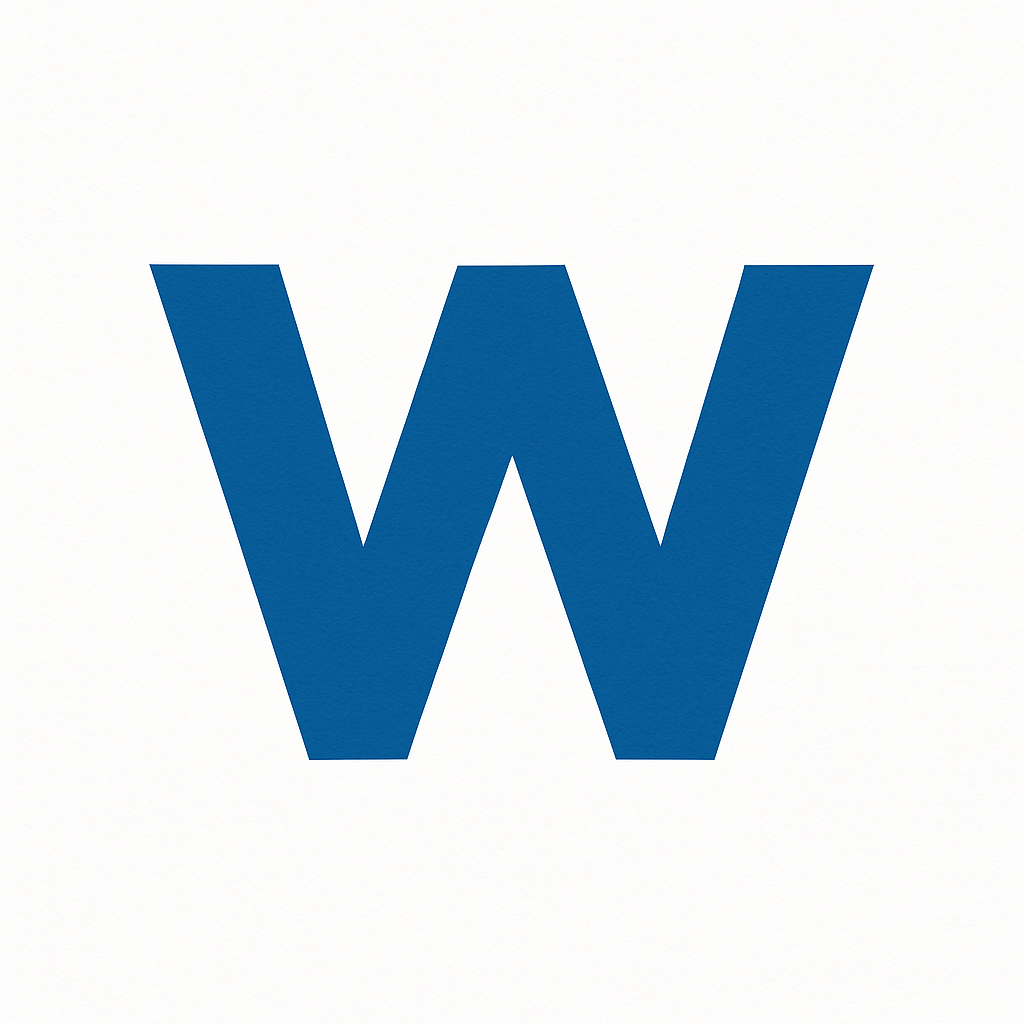아이폰을 사용하다 보면 문자 입력 시 손끝으로 오는 작은 진동이 있으면 훨씬 타이핑이 안정적으로 느껴집니다.
그동안 안드로이드에서는 흔히 볼 수 있었던 기능이지만, 모르시는 분도 계신데, 아이폰도 원래 키보드 진동(햅틱 피드백)을 지원합니다.
이번 글에서는 아이폰 키보드 진동을 켜는 방법, 세부 조절 팁, 그리고 오류가 생겼을 때 해결하는 방법을 차례대로 정리했습니다.
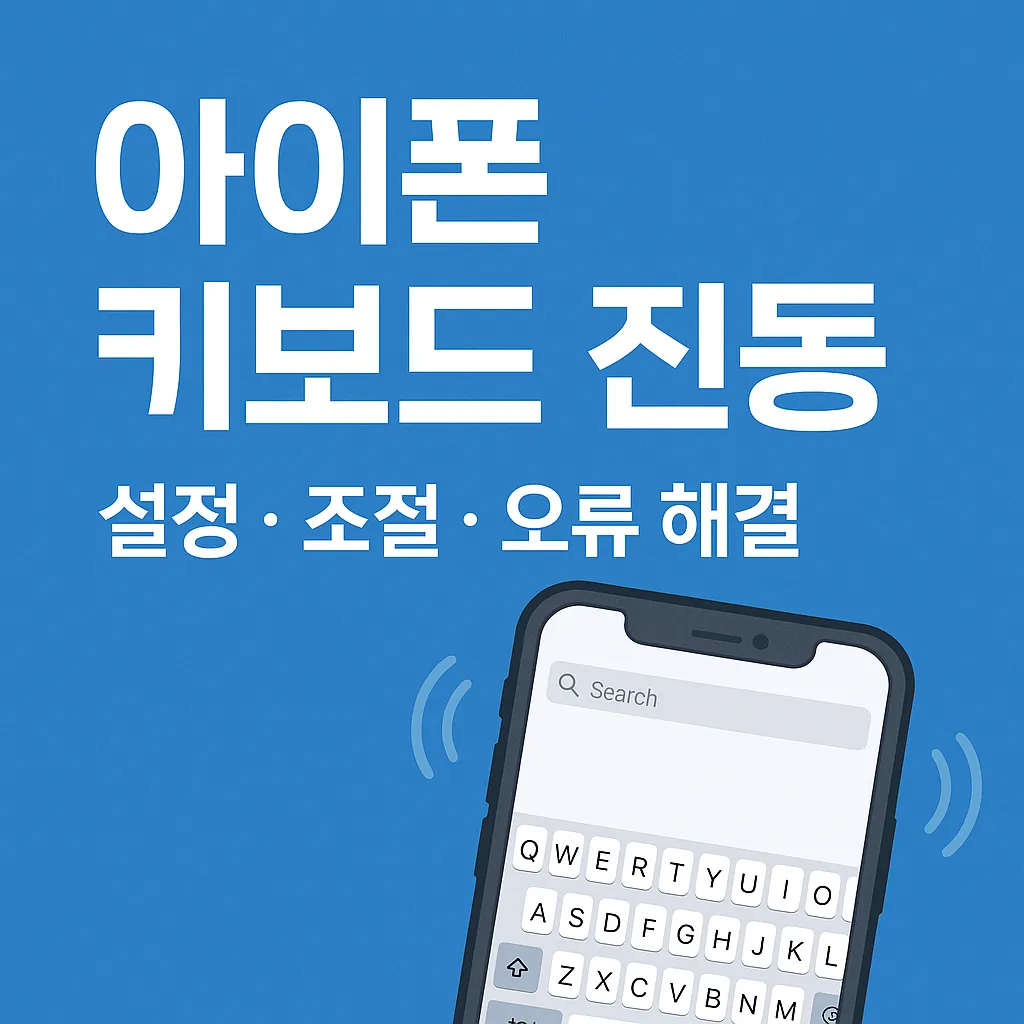
아이폰 키보드 진동 설정 방법
아이폰에서 기본 제공하는 키보드 진동은 iOS 16 이상 버전에서 사용할 수 있습니다.
- 아이폰에서 설정 앱 실행
- 사운드 및 햅틱 → 키보드 피드백 메뉴 선택
- ‘햅틱’ 항목을 활성화 → 키보드 입력 시 진동 적용 완료
여기까지 하면 문자 입력이나 검색창에서 키를 누를 때마다 미세한 진동을 느낄 수 있습니다.
아이폰 키보드 진동 세부 조절법
아이폰은 안드로이드처럼 강약을 직접 조절하는 기능은 제공하지 않습니다. 다만, 아래 방법으로 아이폰 키보드 진동 체감 정도를 세밀하게 조절해 입맛에 맞게 변경 가능합니다.
- 벨소리 및 진동 세기 조절
설정 → 사운드 및 햅틱 → 진동 세기 조절에서 전반적인 진동 강도를 높이거나 낮출 수 있습니다. - 소리와 함께 조합
키보드 입력 소리를 켜 두면 진동과 소리가 함께 느껴져 체감이 더 확실해집니다. - 서드파티 키보드 앱 활용
Gboard, Microsoft SwiftKey 같은 앱을 설치하면 세밀한 진동 강도 조절이 가능합니다. 다만 개인정보 접근 권한에 주의해야 합니다.
키보드 진동 오류 해결 방법
가끔 설정을 켜도 진동이 작동하지 않는 경우가 있습니다. 이럴 때는 다음 단계를 확인해 보세요.
- iOS 버전 확인
iOS 16 이상인지 먼저 확인해야 합니다. 구형 iOS에서는 키보드 진동 메뉴 자체가 보이지 않습니다. - 배터리 절약 모드 해제
저전력 모드가 켜져 있으면 진동이 제한될 수 있습니다. 설정 → 배터리 → 저전력 모드 해제 후 다시 테스트하세요. - 햅틱 피드백 전체 설정 확인
설정 → 손쉬운 사용 → 터치 → 시스템 햅틱이 꺼져 있다면 키보드 진동도 작동하지 않습니다. 반드시 활성화해 주세요. - 재부팅 또는 리셋
일시적인 오류라면 재부팅으로 해결되는 경우가 많습니다. 그래도 안 되면 설정 → 일반 → 재설정 → 모든 설정 재설정을 통해 초기화할 수 있습니다.
마무리
아이폰의 키보드 진동 기능은 단순한 부가 기능 같지만, 실제로는 입력 정확도를 높이고 손끝 피드백을 통해 타이핑 경험을 개선해 줍니다.
설정은 간단하지만, 오류가 생기면 배터리 모드나 햅틱 전체 설정을 반드시 확인해 보세요.
조금 더 세밀한 조절을 원한다면 서드파티 앱도 좋은 선택이 될 수 있습니다.